会員データをエクスポートする
会員データをエクスポートする方法
①ホーム画面の「管理メニューを見る」アイコンをクリックします。
②「会員一覧」をクリックします。
③会員一覧の画面の「エクスポート」をクリックします。
④下記の画面が表示されますので、「エクスポートファイル」のエクスポートしたい項目を選択し、
「出力する」をクリックします。
⑤名前をつけて保存します。
⑥保存したtxtファイルを、Excelで開きます。
※Excelを先に立ち上げ、「開く」をクリックし、
ファイル名の右側のプルダウンを「すべてのファイル」を選択し、
エクスポートしたファイル選択します。
⑦テキストファイルウィザード-1/3の画面が表示されますので、
「カンマやタブなどの区切り文字によってフィールドごとに区切られたデータ」に
チェックを入れます。
⑧元のファイルのプルダウンで「932:日本語(シフト JIS)」を選択し
「次へ」をクリックします。
⑨テキストファイルウィザード-2/3の画面が表示されますので、
区切り文字の「タブ」にチェックを入れ、「次へ」をクリックします。
⑩テキストファイルウィザード-3/3の画面が表示されますので、
データのプレビューに表示されている一覧を一番右までスクロールし、
Shiftを押しながら枠をクリックします。(一覧を全て黒くします)
列のデータ形式の「文字列」をクリックします。
(データのプレビューの表示されている一覧の項目名が「文字列」に変わります)
⑪「完了」をクリックします。
※OSによって画面の表示内容が若干異なる場合がございます。
ご注意!
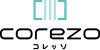
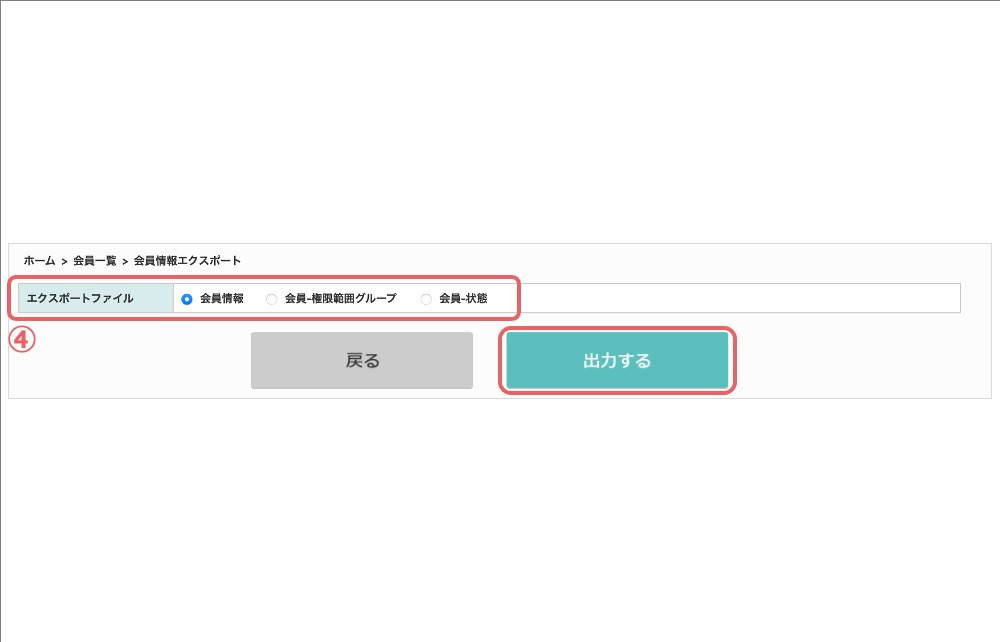
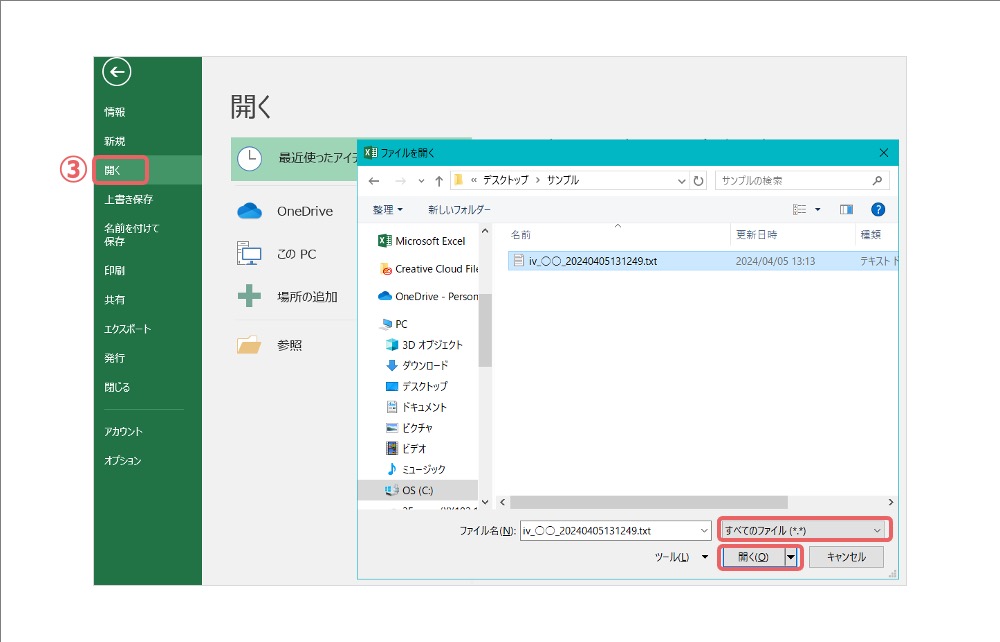
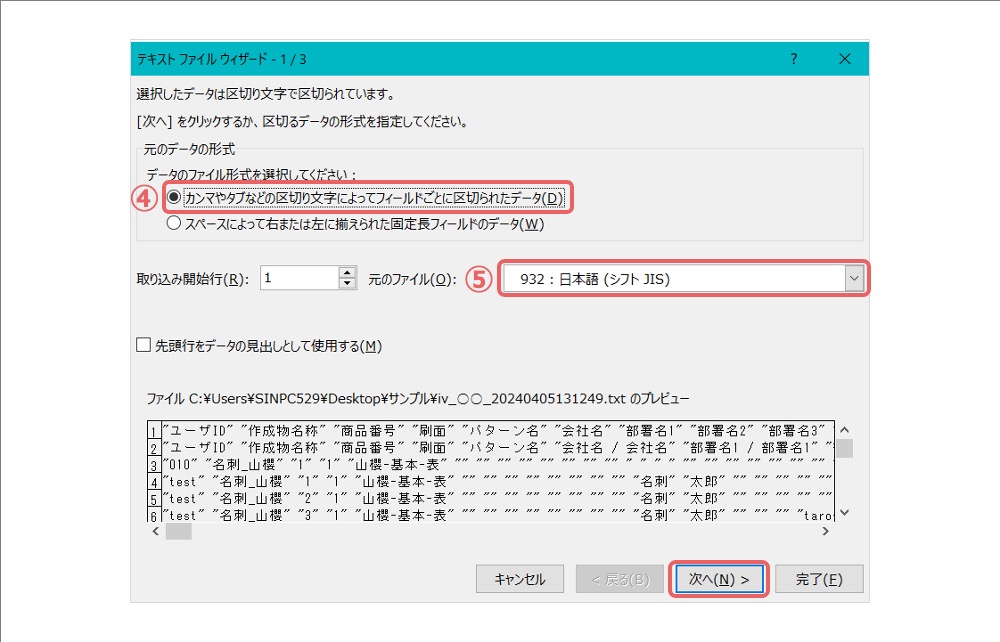
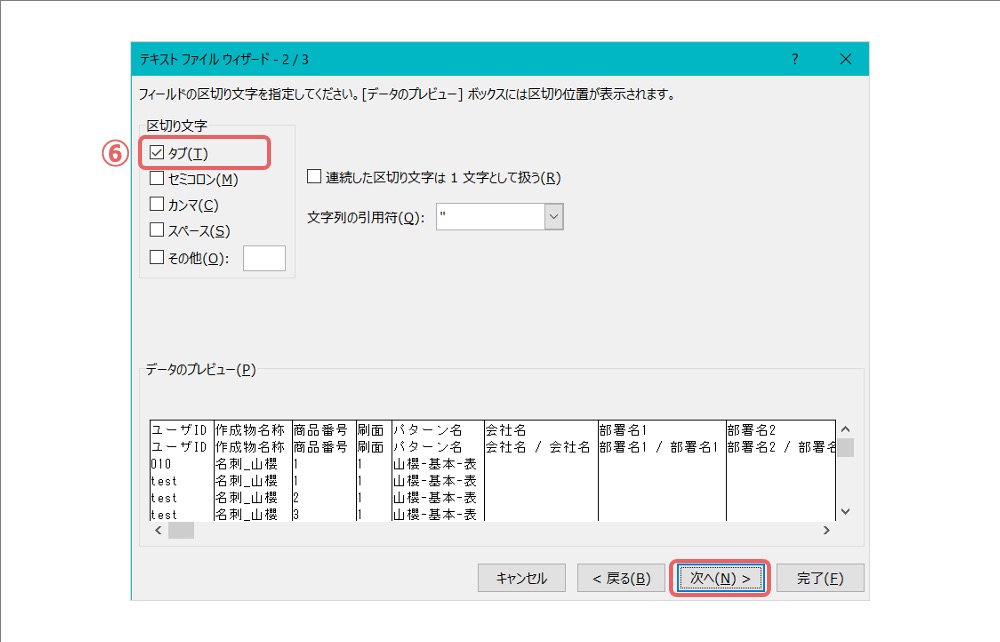
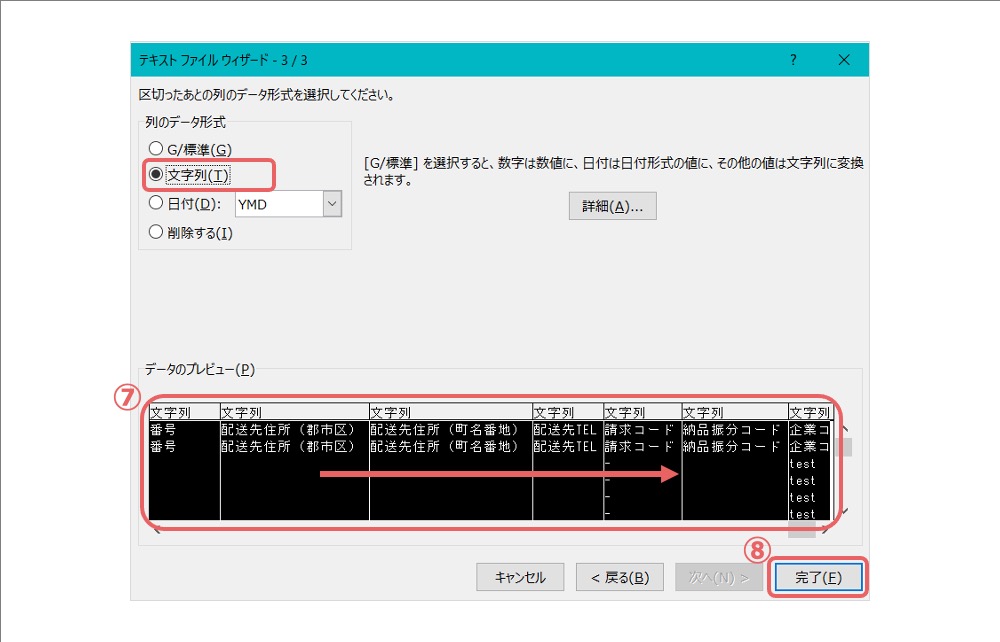
・データをアップロードした場合、以前に入っていたデータと同じIDの
データがあった場合は上書きされてしまいますので、
必ず現在のデータをダウンロードしバックアップを取った上で作業を行ってください。
データを上書きした後のデータ不備等に関する責任は負いかねますので、
あらかじめご了承ください。
・アップロードするデータは「テキストファイル(タブ区切り)」でご準備ください。
・Excel からテキストデータを作成する場合は、Excel 上で「文字列」に指定してください。
また各項目の先頭に0がついている場合は、0が消えてしまったり、
+ーが計算式になってしまう等、Excelで自動調整される場合がありますので、
データ準備の際に十分ご注意ください。